本篇文章给大家带来了excel的相关知识,其中主要介绍了关于多窗口操作的相关内容,应该怎样进行多窗口操作,下面一起来看一下,希望对大家有帮助。

相关学习推荐:excel教程
今天咱们说说Excel中的多窗口操作。
如下图所示,有两个月的销售数据,分别放在不同的工作表里。
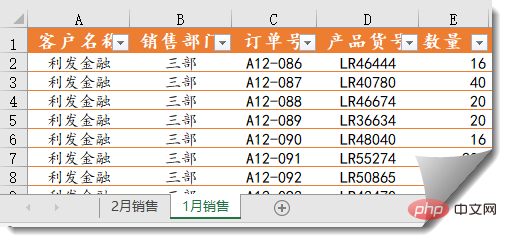
如果希望同时查看两个月的销售数据,该怎么办呢?
第一步:
在【视图】选项卡下单击【新建窗口】命令。
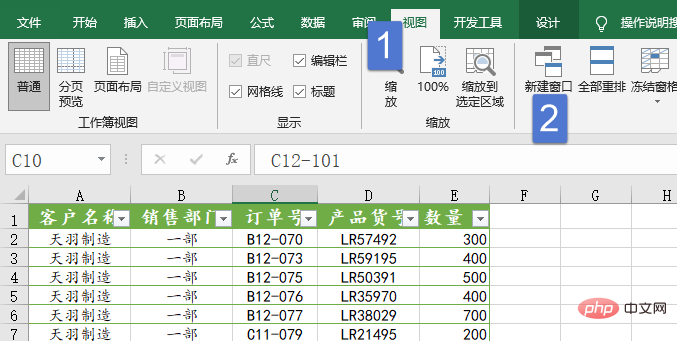
此时Excel会多出一个完全一样的Excel界面,并且在文件名字后面自动加上了序号:
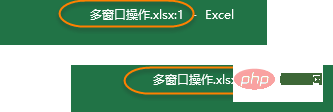
第二步:
依次单击【视图】→【全部重排】命令,在对话框中选择一种排列方式,比如垂直并排:
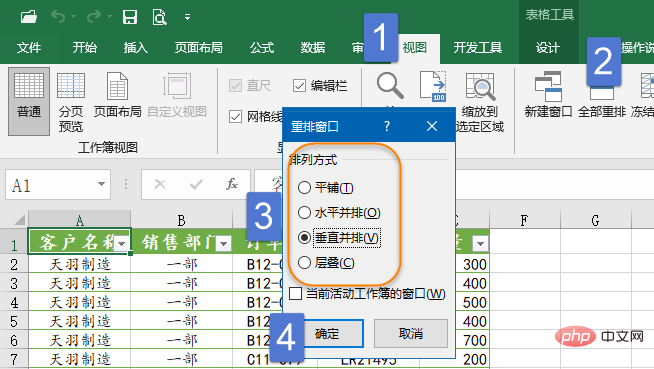
这样就会显示左右两个Excel窗口了:
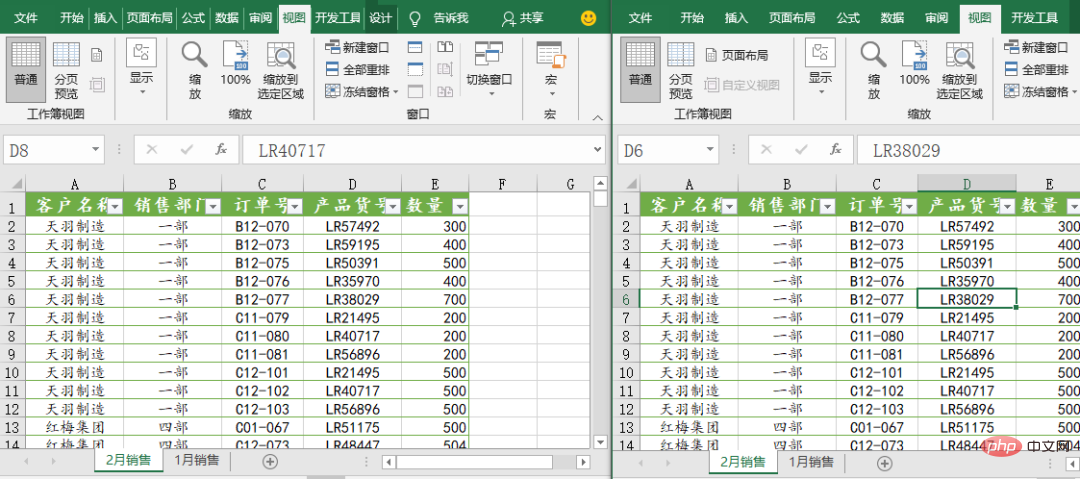
第三步:
在【视图】选项卡下单击【并排查看】。
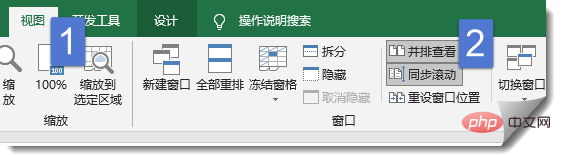
第四步:
在其中一个Excel窗口中切换到另外的工作表,滚动鼠标滑轮,看效果:
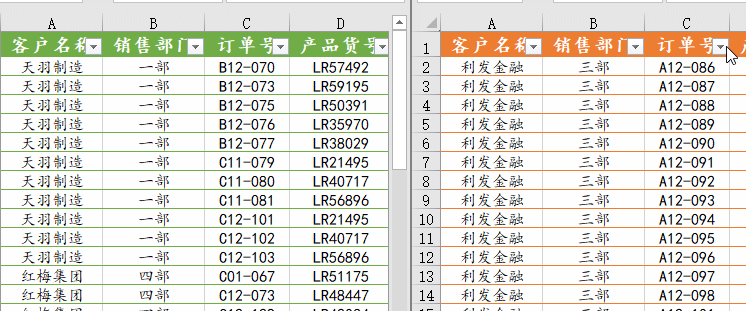
如果同时打开了两个工作薄,直接单击【并排查看】,两个工作薄马上就会左右显示,而且也是可以并排查看的,操作一下试试看。
对于同一个工作表中的数据,咱们也可以分段查看。先单击要分段的单元格,在【视图】选项卡下单击【拆分】:
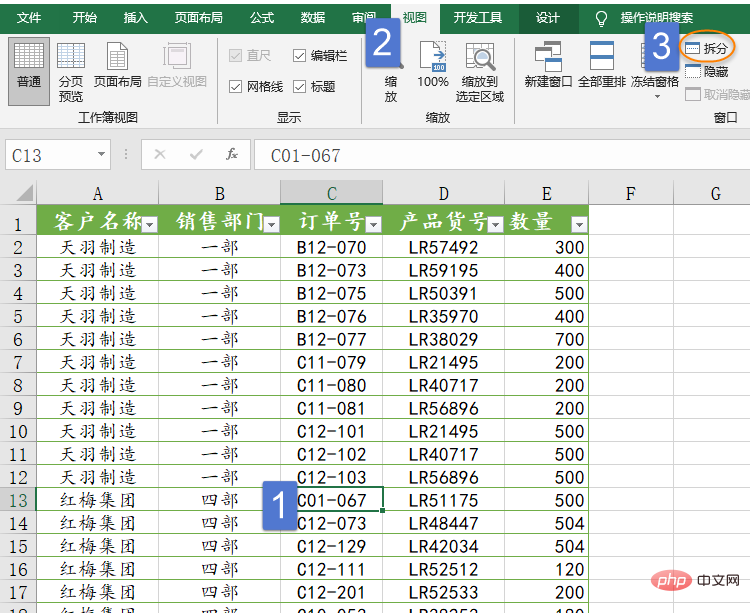
Excel会自动在所选单元格的上方和左侧添加间隔线条,把窗口拆分开。每个窗口可以单独滚动查看,是不是特别好玩儿?
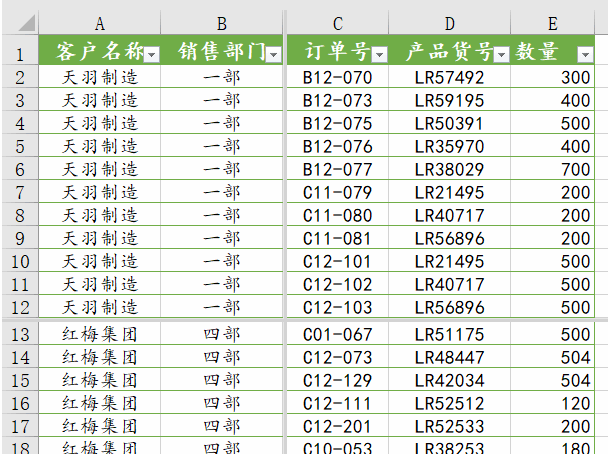
再次单击一下【拆分】按钮,窗口就可以恢复到正常状态啦。
相关学习推荐:excel教程
以上是一起聊聊Excel多窗口操作的详细内容。更多信息请关注PHP中文网其他相关文章!

热AI工具

Undresser.AI Undress
人工智能驱动的应用程序,用于创建逼真的裸体照片

AI Clothes Remover
用于从照片中去除衣服的在线人工智能工具。

Undress AI Tool
免费脱衣服图片

Clothoff.io
AI脱衣机

Video Face Swap
使用我们完全免费的人工智能换脸工具轻松在任何视频中换脸!

热门文章

热工具

Atom编辑器mac版下载
最流行的的开源编辑器

SublimeText3 英文版
推荐:为Win版本,支持代码提示!

Dreamweaver CS6
视觉化网页开发工具

EditPlus 中文破解版
体积小,语法高亮,不支持代码提示功能

DVWA
Damn Vulnerable Web App (DVWA) 是一个PHP/MySQL的Web应用程序,非常容易受到攻击。它的主要目标是成为安全专业人员在合法环境中测试自己的技能和工具的辅助工具,帮助Web开发人员更好地理解保护Web应用程序的过程,并帮助教师/学生在课堂环境中教授/学习Web应用程序安全。DVWA的目标是通过简单直接的界面练习一些最常见的Web漏洞,难度各不相同。请注意,该软件中





